win10声卡驱动怎么安装 win10声卡驱动安装方法
时间:2024-12-30 12:25:02 303浏览 收藏
有志者,事竟成!如果你在学习文章,那么本文《win10声卡驱动怎么安装 win10声卡驱动安装方法》,就很适合你!文章讲解的知识点主要包括,若是你对本文感兴趣,或者是想搞懂其中某个知识点,就请你继续往下看吧~
Win10系统声卡驱动安装指南
本文提供两种方法帮助您轻松安装Win10声卡驱动。
方法一:通过主板官网下载驱动
- 确定您的电脑主板型号。 您可以通过电脑系统信息或主板上的标签找到。
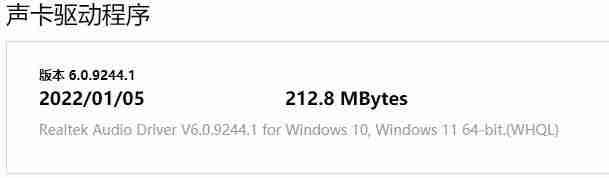
-
前往主板厂商的官方网站,搜索您的主板型号并下载对应的声卡驱动程序。
-
安装驱动程序后,如果桌面没有新的软件图标,请重启电脑使驱动生效。
方法二:使用Windows设备管理器更新驱动
- 右键点击“此电脑”(或“计算机”),选择“管理”。
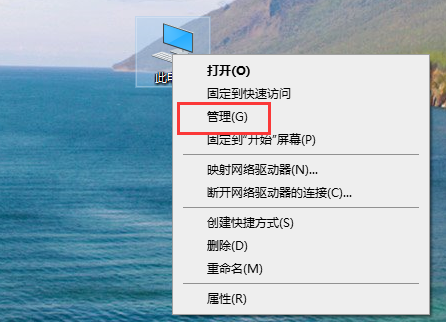
- 在“计算机管理”窗口中,打开“设备管理器”。
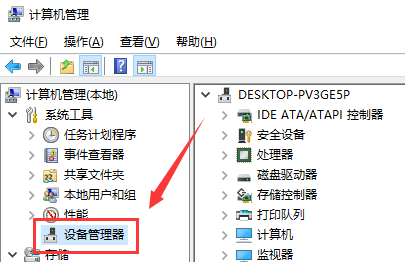
- 展开“声音、视频和游戏控制器”选项。
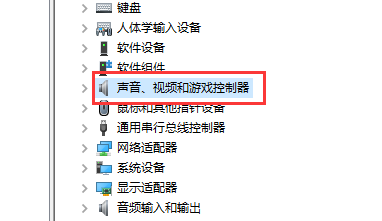
- 找到您的声卡设备(例如Realtek Audio),右键点击并选择“更新驱动程序”。 系统将自动搜索并安装最新的驱动程序。
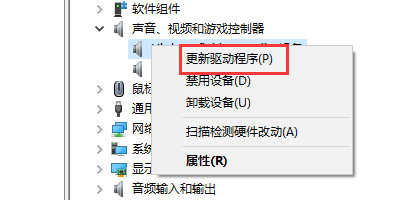
通过以上步骤,您就能成功安装Win10声卡驱动,解决声音问题。 请注意,方法二可能需要网络连接才能完成驱动更新。
以上就是本文的全部内容了,是否有顺利帮助你解决问题?若是能给你带来学习上的帮助,请大家多多支持golang学习网!更多关于文章的相关知识,也可关注golang学习网公众号。
相关阅读
更多>
-
501 收藏
-
501 收藏
-
501 收藏
-
501 收藏
-
501 收藏
最新阅读
更多>
-
302 收藏
-
188 收藏
-
208 收藏
-
246 收藏
-
177 收藏
-
180 收藏
-
140 收藏
-
187 收藏
-
158 收藏
-
129 收藏
-
127 收藏
-
474 收藏
课程推荐
更多>
-

- 前端进阶之JavaScript设计模式
- 设计模式是开发人员在软件开发过程中面临一般问题时的解决方案,代表了最佳的实践。本课程的主打内容包括JS常见设计模式以及具体应用场景,打造一站式知识长龙服务,适合有JS基础的同学学习。
- 立即学习 542次学习
-

- GO语言核心编程课程
- 本课程采用真实案例,全面具体可落地,从理论到实践,一步一步将GO核心编程技术、编程思想、底层实现融会贯通,使学习者贴近时代脉搏,做IT互联网时代的弄潮儿。
- 立即学习 511次学习
-

- 简单聊聊mysql8与网络通信
- 如有问题加微信:Le-studyg;在课程中,我们将首先介绍MySQL8的新特性,包括性能优化、安全增强、新数据类型等,帮助学生快速熟悉MySQL8的最新功能。接着,我们将深入解析MySQL的网络通信机制,包括协议、连接管理、数据传输等,让
- 立即学习 498次学习
-

- JavaScript正则表达式基础与实战
- 在任何一门编程语言中,正则表达式,都是一项重要的知识,它提供了高效的字符串匹配与捕获机制,可以极大的简化程序设计。
- 立即学习 487次学习
-

- 从零制作响应式网站—Grid布局
- 本系列教程将展示从零制作一个假想的网络科技公司官网,分为导航,轮播,关于我们,成功案例,服务流程,团队介绍,数据部分,公司动态,底部信息等内容区块。网站整体采用CSSGrid布局,支持响应式,有流畅过渡和展现动画。
- 立即学习 484次学习
